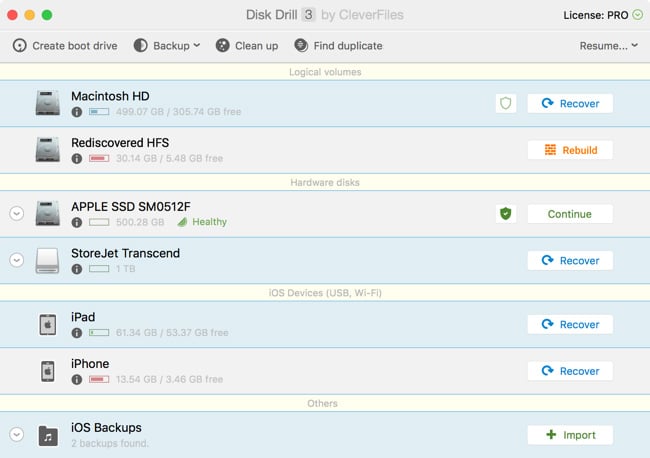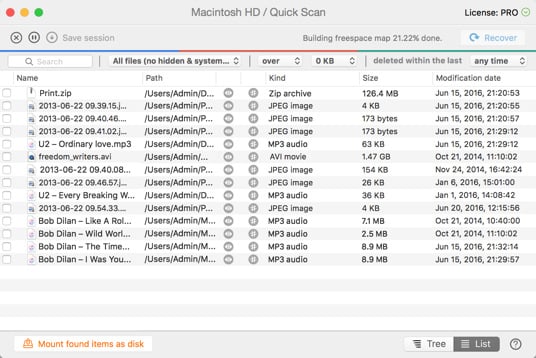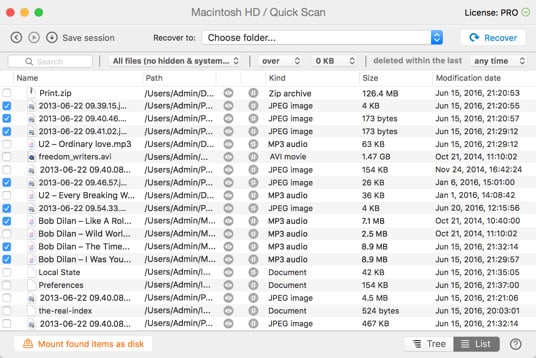Si vous avez une partition perdue ou corrompue, il utilisera la fonction “Recherche de partitions universelles” pour trouver et tenter de la réparer. Si les titres des partitions sont écrasés par d'autres données et que le disque n'est pas physiquement endommagé dans ces secteurs, il y a de fortes chances de trouver les partitions perdues.
Comment récupérer des fichiers sur Mac OS X Yosemite
La récupération de disque dur Mac peut être difficile. La bonne nouvelle c'est que Disk Drill se charge du travail difficile et le rend simple. Lorsque vous avez besoin de récupérer des fichiers d'un disque dur Mac — qu'il soit externe ou interne, Disk Drill peut vous aider à récupérer les données rapidement.